اÙÙضاء - عÙÙ٠اÙÙÙÙ ÙÙÙر٠اÙØاد٠ÙاÙعشرÙÙ
فہرست کا خانہ:
- اسکرین شاٹ فوری رسائی کلید۔
- اسکرین شاٹ اشارے
- 5 ڈاؤن لوڈ ، اتارنا پوشیدہ Android اشاروں جس کے بارے میں آپ کو جاننے کی ضرورت ہے۔
- گوگل اسسٹنٹ کا استعمال کرنا۔
- تھرڈ پارٹی ایپس کا استعمال
- اسکرین شاٹ اسسٹنٹ۔
- اسکرین شاٹ ٹچ۔
- گڈ بائے پاور بٹن۔
میں اپنے کام کی بدولت اپنے پکسل 2 ایکس ایل پر بہت ساری اسکرین شاٹس لیتا ہوں۔ اینڈروئیڈ پی لانچ ہونے سے پہلے ، اسکرین شاٹ لینے کے لئے مجھے بیک وقت پاور اور والیوم ڈاون بٹن دبانا پڑا۔ یہ دوسرے اینڈرائیڈ ڈیوائسز پر بھی کرنا معمول ہے۔

اینڈروئیڈ پی کے ساتھ ، گوگل نے پاور بٹن میں ہی اسکرین شاٹ آپشن شامل کیا۔ سچ کہا جائے ، مجھے سیمسنگ آلات میں موجود اسکرین شاٹس لینے کا کھجور کا سوائپ اشارہ یاد آرہا ہے۔ کئی دیگر برانڈز میں اسکرین شاٹس لینے کے لئے اسی طرح کے اشارے یا ایک فوری ترتیب موجود ہے۔ یہ شارٹ کٹس اور خصوصیات کافی مددگار ہیں۔ لیکن بدقسمتی سے ، تمام آلات ان کے پاس نہیں ہوتے ہیں۔ اور یہ مسئلہ بن جاتا ہے جب پاور بٹن ٹوٹ جاتا ہے ، یا ایسے آلات کی صورت میں والیم ڈاون بٹن ٹوٹ جاتا ہے جس کے لئے حجم کو نیچے اور پاور بٹن دونوں کو دبانے کی ضرورت ہوتی ہے۔
نیز ، جب کسی کو متعدد اسکرین شاٹس لینے کی ضرورت ہوتی ہے تو ، پاور اور حجم کے بٹنوں کا معمول کا مجموعہ آسان نہیں ہوتا ہے۔ اور ایمانداری سے ، مجھ سے تھوڑا سا حصہ خوفزدہ ہے کہ میں اپنے فون کے بٹنوں کو بار بار دبانے سے توڑ سکتا ہوں۔
لہذا میں نے پاور بٹن کا استعمال کیے بغیر اسکرین شاٹس لینے کے متبادل طریقوں کی تلاش شروع کردی۔
نوٹ: اشاعت صرف گوگل پکسل تک محدود نہیں ہے بلکہ اس میں تمام Android آلات کے طریقوں کا احاطہ کیا جائے گا۔آو شروع کریں.
اسکرین شاٹ فوری رسائی کلید۔
Asus ، Redmi ، Huawei وغیرہ جیسے برانڈز کے بہت سے Android آلات اسکرین شاٹ فوری رسائی کلید کے ساتھ آتے ہیں۔ فوری ترتیبات میں پیش کریں ، آپ کو اسکرین شاٹ آپشن کو ٹیپ کرنے کی ضرورت ہے۔ یہ فوری ترتیبات کے نیچے موجود اسکرین کے اس حصے پر قبضہ کرے گا۔
یہ اقدامات یہ ہیں:
پہلا مرحلہ: اس اسکرین پر تشریف لے جائیں جس پر آپ گرفت کرنا چاہتے ہیں۔
مرحلہ 2: اوپری بار سے نیچے سوئپ کرکے نوٹیفکیشن پینل کو نیچے کھینچیں۔ فوری ترتیبات کھلیں گی۔ اسکرین شاٹ آپشن کو دیکھیں اور اسے ٹیپ کریں۔ اسکرین شاٹ لے کر آپ کے فون پر محفوظ ہوجائے گا۔

اسکرین شاٹ اشارے
فوری ترتیبات کے علاوہ ، کچھ آلات آپ کو اشاروں کا استعمال کرتے ہوئے اسکرین شاٹس پر گرفت بھی کرتے ہیں۔ مثال کے طور پر ، سیمسنگ ڈیوائسز ایک کھجور کے سوائپ کے اشارے کے ساتھ آتے ہیں۔ اس میں ، آپ کو اسکرین شاٹ لینے کے لئے فون پر اپنی ہتھیلی کو بائیں سے دائیں یا دائیں سے بائیں طرف سوائپ کرنے کی ضرورت ہے۔ تاہم ، اسے استعمال کرنے کے ل you آپ کو اسے ترتیبات میں چالو کرنے کی ضرورت ہے۔ ڈیوائس کی ترتیبات> حرکات اور اشاروں> پام پام کو فعال کریں پر جائیں۔

اسی طرح ، ہواوئ آلات میں ، آپ نوکل اشارے کا استعمال کرکے اسکرین پر قبضہ کرسکتے ہیں۔ بنیادی طور پر ، آپ کو اسکرین پر قبضہ کرنے کے لئے اپنی نوکلز کے ساتھ دو بار اسکرین کھٹکھٹانا ہوگی۔ آپ اسے آلے کی ترتیبات میں اسمارٹ اسسٹنس کے تحت موجود موشن کنٹرول سیٹنگ میں قابل کرسکتے ہیں۔

ون پلس اور ریڈمی جیسے برانڈز کے دیگر آلات تین انگلیوں کے سوائپ اشارے کی حمایت کرتے ہیں۔ آپ کو بس تین انگلیوں کا استعمال کرکے اسکرین پر سوائپ کرنے کی ضرورت ہے۔ اس سے موجودہ اسکرین کی گرفت ہوگی۔
گائڈنگ ٹیک پر بھی۔

5 ڈاؤن لوڈ ، اتارنا پوشیدہ Android اشاروں جس کے بارے میں آپ کو جاننے کی ضرورت ہے۔
گوگل اسسٹنٹ کا استعمال کرنا۔
گوگل اسسٹنٹ کی مدد سے اسکرین شاٹس پر قبضہ کرنے کا ایک اور اندرونی طریقہ ہے۔ یہ بہت اچھا ہے کیونکہ یہ طریقہ ان تمام آلات پر کام کرتا ہے جو گوگل اسسٹنٹ کی مدد کرتے ہیں۔ تاہم ، اس کی بھی کمی ہے۔
مثال کے طور پر ، آپ اپنے ڈیوائس پر اس طریقے کا استعمال کرتے ہوئے حاصل کردہ اسکرین شاٹ کو نہیں بچا سکتے ہیں۔ اسی طرح ، آپ اسکرین شاٹ بھیجنے سے پہلے اس میں ترمیم نہیں کرسکتے ہیں۔
اگر آپ نقصانات سے ٹھیک ہیں تو ، صرف ہوم بٹن کو تھام کر گوگل اسسٹنٹ لانچ کریں اور شیئر اسکرین شاٹ آپشن کو دبائیں۔ اس کے بعد آپ سے وہ رابطہ منتخب کرنے کو کہا جائے گا جس کے ساتھ آپ اسکرین شاٹ بانٹنا چاہتے ہیں۔

تھرڈ پارٹی ایپس کا استعمال
اگر مذکورہ بالا طریقوں میں سے کوئی بھی آپ کے مطابق نہیں ہے تو ، تیسری پارٹی کے اسکرین شاٹس ایپس کو آزمائیں۔ یہاں دو ایپس ہیں جو مجھے ذاتی طور پر پسند ہیں اور میں ان دونوں کے بارے میں یہاں گفتگو کروں گا۔
اسکرین شاٹ اسسٹنٹ۔
اس ایپ کی مدد سے ، آپ اپنے آلے کے ہوم بٹن کو تھام کر اسکرین شاٹس پر گرفت کرسکتے ہیں۔ تاہم ، آپ حیران ہوسکتے ہیں کہ ہوم بٹن کو تھامنے سے گوگل اسسٹنٹ لانچ ہوتا ہے تو ایپ کس طرح کام کرتی ہے؟ ٹھیک ہے ، آپ ٹھیک ہیں اور لہذا ، اس ایپ کو استعمال کرنے کے ل you ، آپ کو گوگل اسسٹنٹ کو الوداع کرنے کی ضرورت ہے کیونکہ ہوم بٹن ایک وقت میں صرف ایک ہی چیز کو لانچ کرسکتا ہے۔

اگر آپ گوگل اسسٹنٹ کے بغیر ٹھیک ہیں تو ، نیچے دیئے گئے لنک سے ایپ ڈاؤن لوڈ کریں اور آن اسکرین ہدایات پر عمل کریں ، جس میں اسسٹ ایپ کو گوگل سے اسکرین شاٹ اسسٹنٹ میں ترتیبات میں تبدیل کرنا شامل ہے۔
اسکرین شاٹ اسسٹنٹ ڈاؤن لوڈ کریں۔
اسکرین شاٹ ٹچ۔
اگر آپ گوگل اسسٹنٹ کو بہت استعمال کرتے ہیں اور اسے آف کرنا مناسب انتخاب نہیں ہے تو ہمارے پاس آپ کے لئے ایک اور تیسری پارٹی ایپ موجود ہے۔ اسکرین شاٹ ٹچ کے نام سے جانا جاتا ہے ، ایپ اسکرین پر ایک چھوٹا سا تیرتا بٹن فراہم کرتی ہے۔ اس اوورلے بٹن کو ٹیپ کرنے میں اسکرین شاٹ لگے گا۔ جتنا آسان ہے۔
ایپ کچھ دلچسپ ترتیبات فراہم کرتی ہے جیسے آپ اوورلے آئیکن کے سائز ، مقام اور حتی کہ اپنے آلے کو جھنجھوڑ کر اسکرین شاٹس کو بھی تبدیل کرسکتے ہیں۔ ایپ آپ کو اضافی اسکرین ریکارڈر ایپس ڈاؤن لوڈ کیے بغیر بھی اسکرین کو ریکارڈ کرنے میں مدد دیتی ہے۔
ایک بار انسٹال ہونے کے بعد ، آپ کو ایپ میں اسٹار کیپٹر مانیٹرنگ سروس بٹن کو ٹیپ کرنے کی ضرورت ہے۔ جیسے ہی آپ ایسا کریں گے ، اسکرین پر ایک چھوٹا سا اوورلے آئیکن نمودار ہوگا۔ بس اس آئیکن پر ٹیپ کریں اور اسکرین شاٹ لیا جائے گا۔


اسکرین شاٹ ٹچ ڈاؤن لوڈ کریں۔
گڈ بائے پاور بٹن۔
اسکرین شاٹس لینے کے مذکورہ بالا طریقوں کی بدولت ، آپ کو پاور یا حجم کے بٹنوں میں سے کسی پر انحصار کرنے کی ضرورت نہیں ہے۔ الوداع ان بٹنوں کو بار بار دبانے کو اور یہاں مزید سہولت کے لئے!
پاور آئکن کی ترتیب میں گرے ہوئے بٹن ٹاسک بار پر غائب ہے. پاور بٹن کی ترتیب بھوری ہوئی

اگر آپ کا بیٹری آئکن ونڈوز 10 ٹاسک بار سے غائب ہے، اور اس کی پاور بٹن کی ترتیب کے ساتھ ساتھ بھوری ہوئی، تو اس پوسٹ کو آپ کو یہ کیسے پتہ چلتا ہے کہ اسے کیسے ٹھیک کرنا.
ونڈوز 8.1 پر کوئی پاور بٹن شروع کی سکرین؟ اگر پاور کے اختیارات کے بٹن غائب ہو تو، سیکھنے کے لۓ، چھپانے، ہٹانے، ٹچ اسکرین پر پاور بٹن کو ٹگل کرنے کے بارے میں سیکھیں.
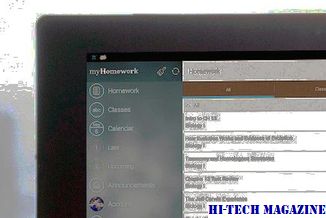
اگر آپ کے ونڈوز 8.1 شروع سکرین پر پاور اختیار کے بٹن لاپتہ ہو گیا ہے تو، اس رجسٹری کے موافقت یقینی بنائیں گے کہ واپس لو. رجسٹری کا استعمال کرتے ہوئے، آپ ونڈوز کو شروع کرسکتے ہیں یا شروع کرنے کے لئے پاور کے اختیارات کے بٹن کو چھپائیں.
انسٹگرام کہانی کے اسکرین شاٹس کا پتہ لگائے بغیر کیسے لیں۔

کیا انسٹاگرام کی کہانیوں کے لئے اسکرین شاٹ کی نئی خصوصیت آپ کو پریشان کررہی ہے؟ فکر نہ کرو! ہم آپ کو متنبہ کیے بغیر اسکرین شاٹ لینے کے لئے کچھ نکات اور ترکیب بتائیں گے…







